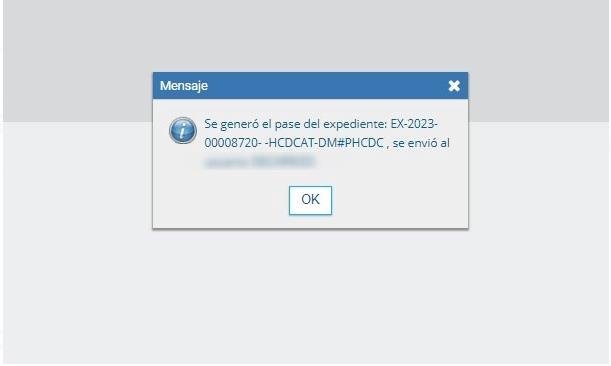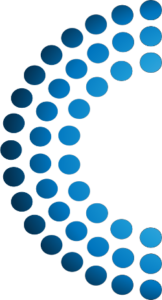Para realizar la RENDICION Y REPOSICION DE CAJA CHICA debemos de ingresar al módulo GEDO como indica la imagen.
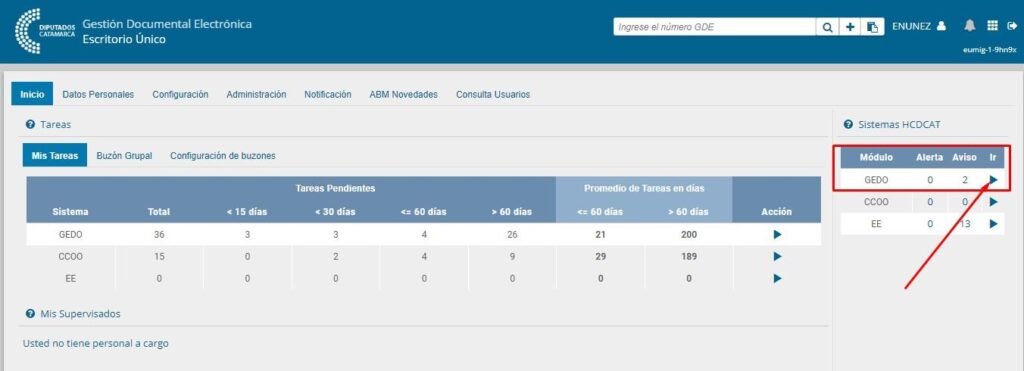
Luego de ingresar al MODULO GEDO debemos ir a INICIO DE DOCUMENTO

Hacer click en la lupa y después buscar el acto administrativo que debemos realizar, en este caso es FORMULARIO CONTROLADO
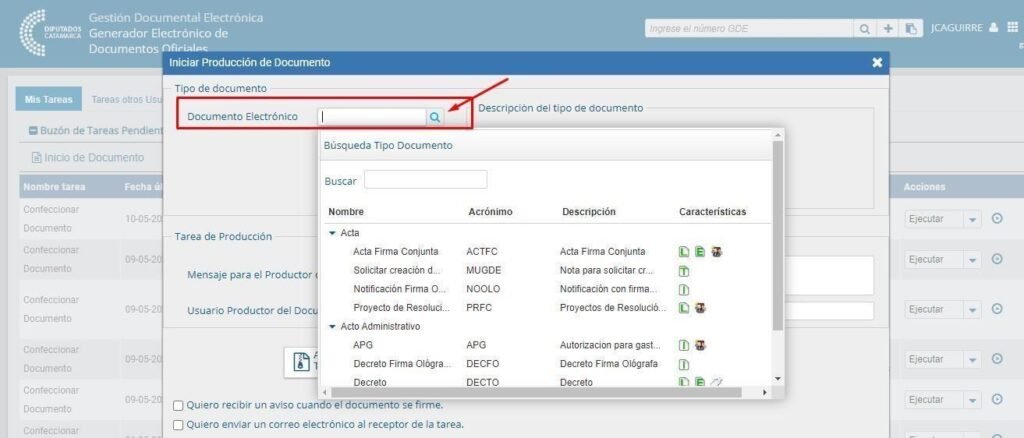
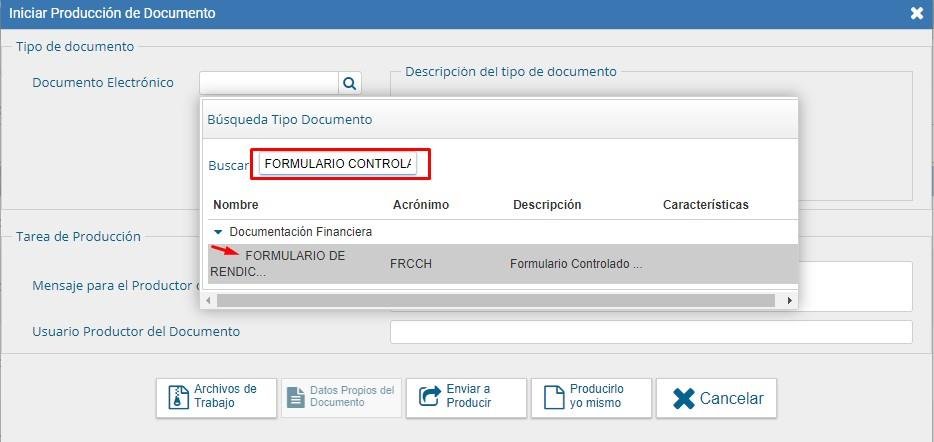
Una vez seleccionado tenemos que hacer clic en PRODUCIRLO YO MISMO
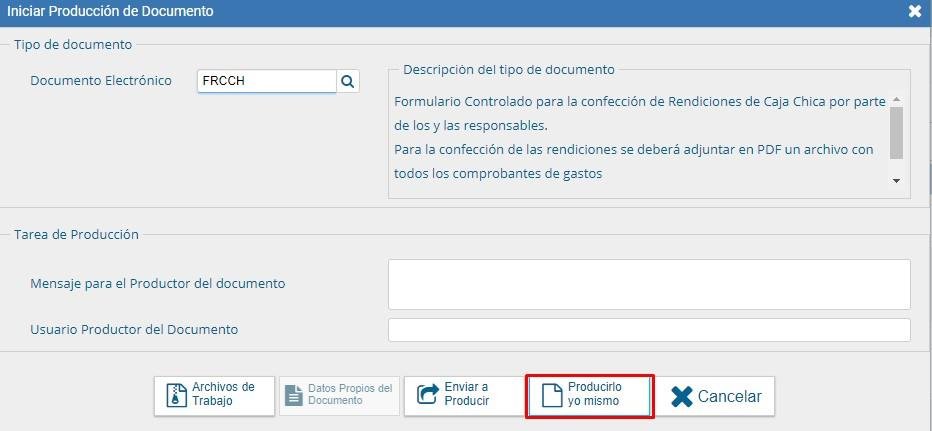
Luego de producir yo mismo, debemos de completar los siguientes campos con la información que corresponda, Referencia (indicamos el número de caja chica que estamos rindiendo y la que estamos pidiendo), luego seleccionamos el archivo en PDF que vamos a subir teniendo en cuenta que debe tener todos los comprobantes de compras/gastos realizados.
Para continuidad simplemente llenamos los campos con la información solicitada en cada uno de ellos.
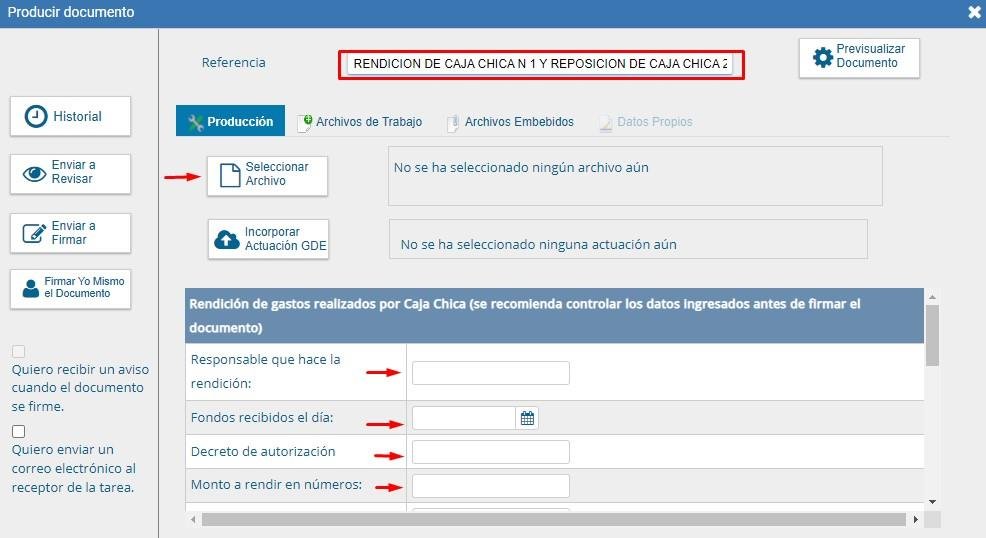
IMPORTANTE: Se debe tener en cuenta que a la hora de seleccionar nuestro archivo PDF el escaneado siempre sea legible en todas sus partes.
Una vez completados todos los campos con la información, podremos FIRMAR EL DOCUMENTO o ENVIAR A FIRMAR a nuestro superior jerárquico según corresponda.
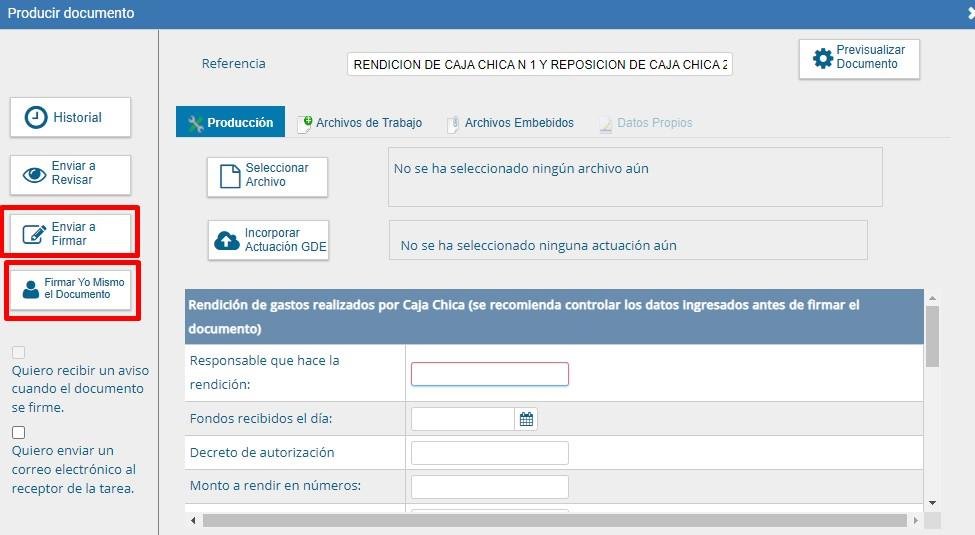
Si vamos a Enviar a Firmar nos saldrá la opción para poner el usuario que queremos que firme y lo enviamos, si vamos a FIRMAR YO MISMO el documento, nos saldrá la segunda imagen. La cual debemos seleccionar.
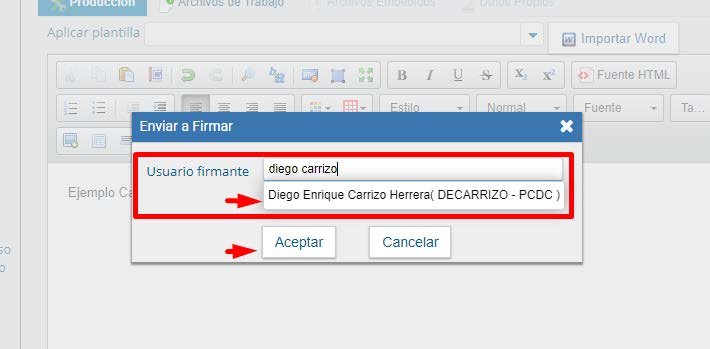
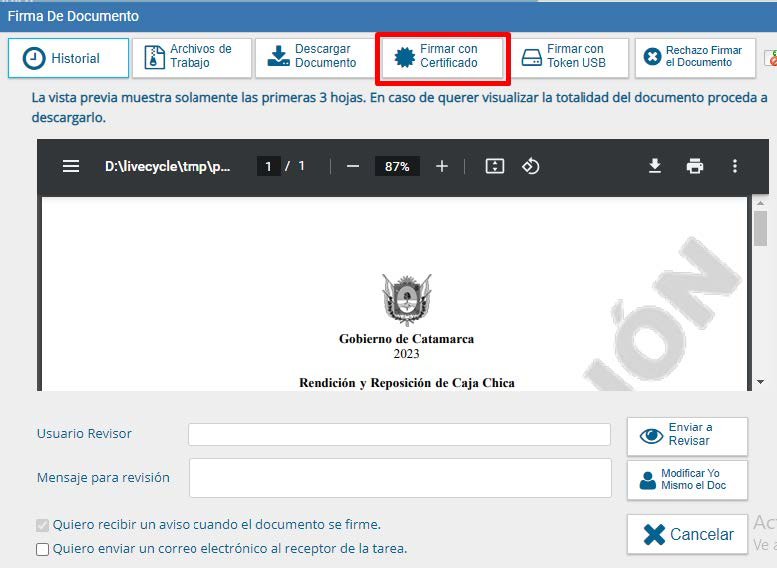
Una vez FIRMADO CON CERTIFICADO veremos esta imagen que indica que se generó correctamente.
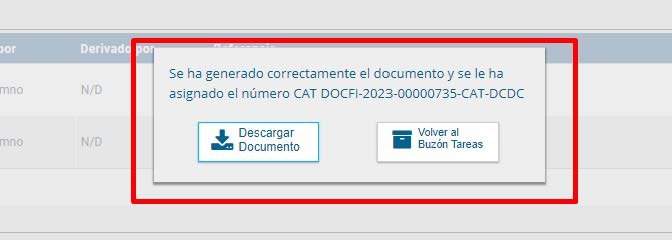
Luego de tener la documentación FIRMADA, debemos generar la CARATULA. Como indica la imagen seleccionamos el módulo E.E (Expediente Electrónico)

Paso siguiente ingresar en CARATULAR INTERNO.
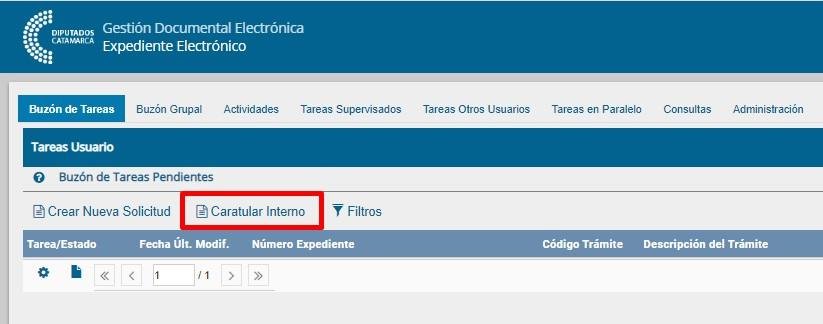
Para continuar llenamos los campos como vemos en la siguiente imagen, teniendo en cuenta que va lo mismo en los 3 sectores marcados.
Seguida a esta imagen indicamos en código de trámite correspondiente a nuestro acto administrativo es decir RENDICION CAJA CHICA.
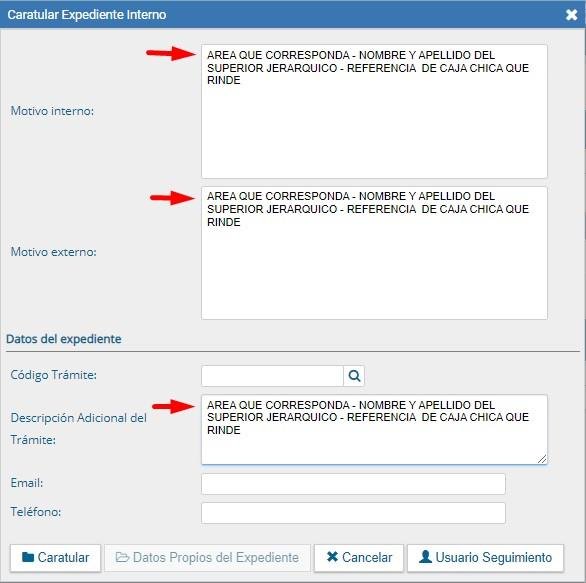
Cabe destacar que es importante a la hora de seleccionar el CODIGO DE TRAMITE, siempre hacer clic en la lupa para poder tipear, así el sistema nos filtrará el código correspondiente y seleccionamos el mismo.
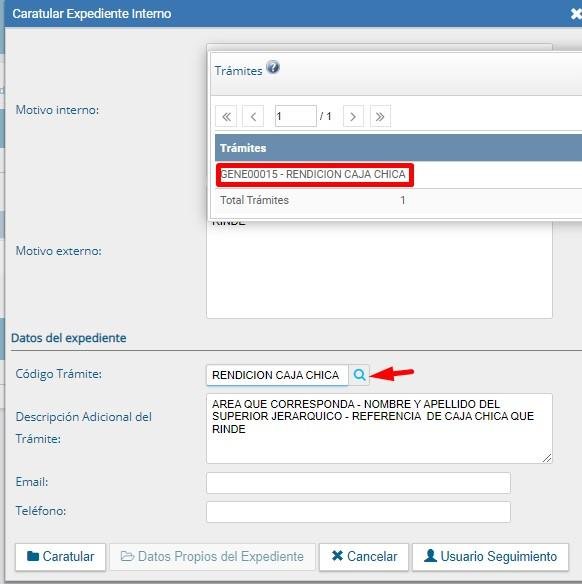
Para finalizar la creación de la carátula nos queda un último paso para finalizar seleccionamos CARATULAR
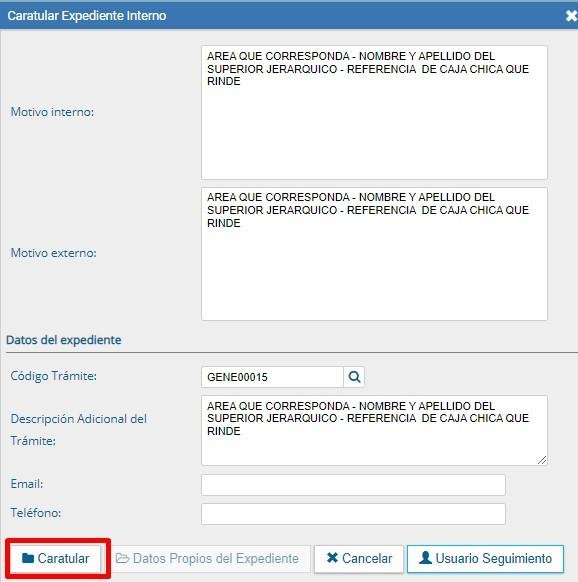
Una vez generada la CARATULA debemos ingresar a la misma haciendo clic en TRAMITAR
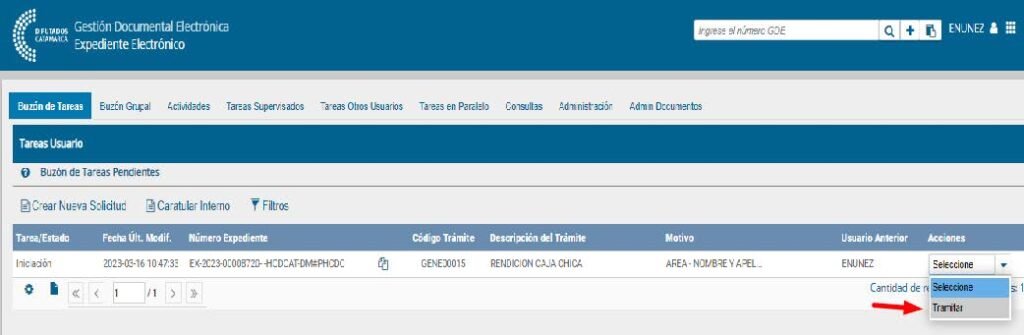
Dentro del expediente ya generado, iremos a donde indica la imagen para poder vincular el GEDO generado con toda la documentación firmada.
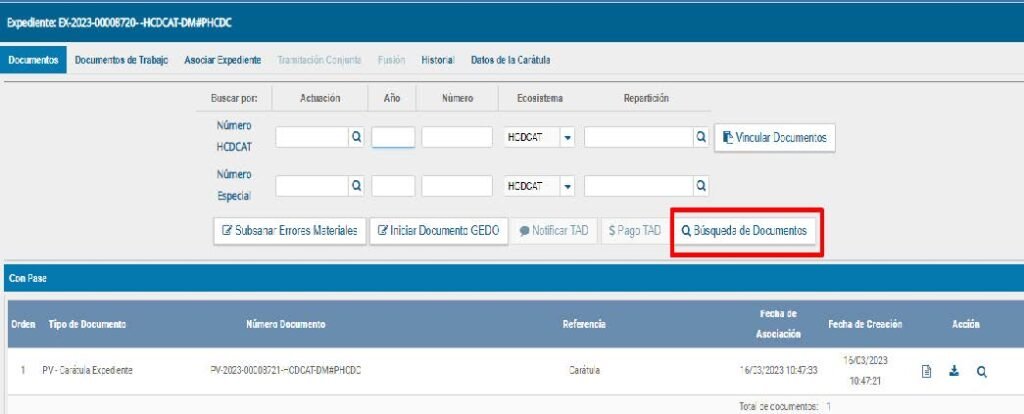
Luego tener en cuenta que si nosotros realizamos el GEDO deberíamos tildar generados por mí, si el GEDO fue generado por algún compañero o mi jefe, debemos tildar generados por mi repartición así me salen todos los documentos y así poder seleccionar buscar documento.
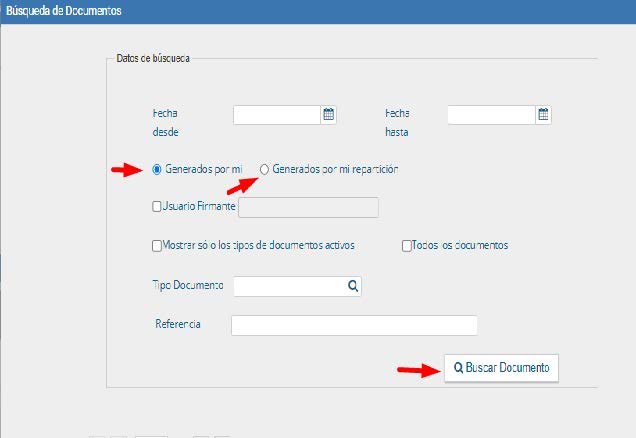
Haciendo clic en buscar documento nos van a aparecer todos GEDOS generados, en este caso tildamos el que corresponde que sería el de Ejemplo Rendición de Caja Chica.
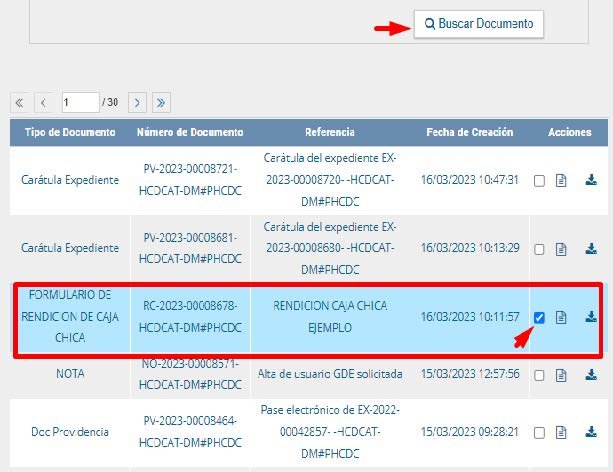
Después de tildar el GEDO que corresponde, iremos a la parte inferior y seleccionaremos VINCULAR DOCUMENTO.
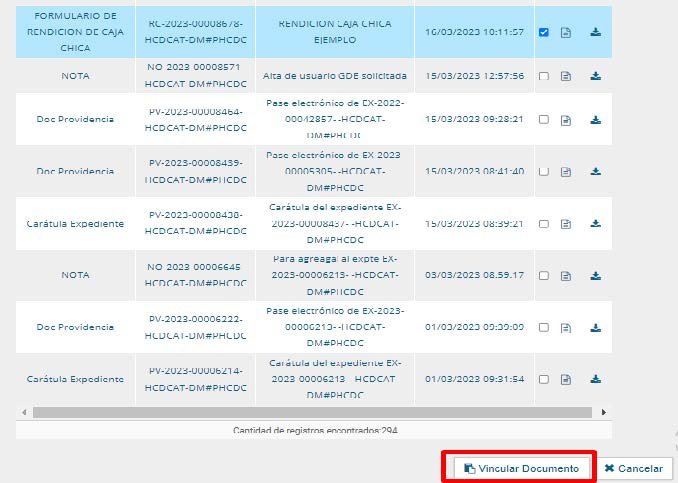
Al seleccionar vincular documento, el mismo se nos ubicará en orden 2 de nuestro expediente.
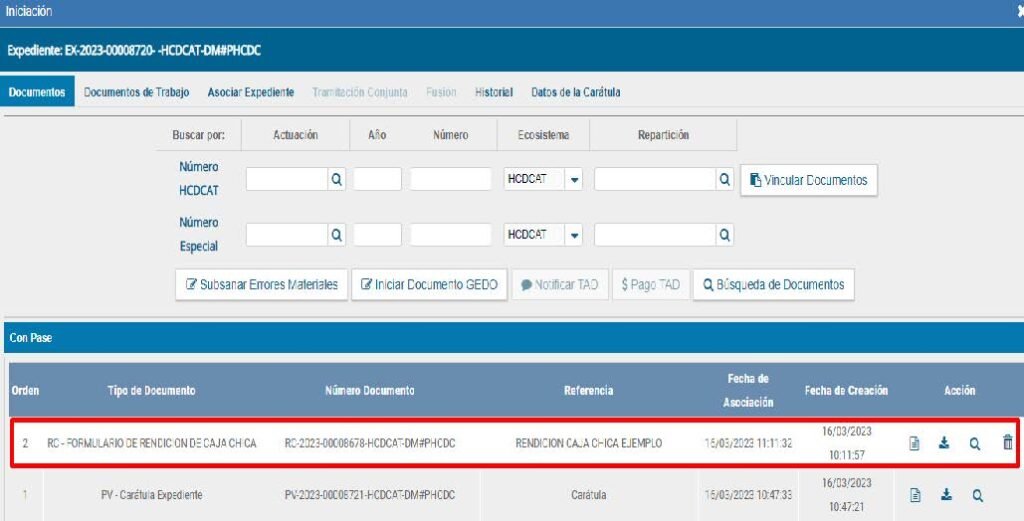
Luego que ya tenemos generado el expediente con su CARATULA y el GEDO vinculado, podremos realizar el pase correspondiente.
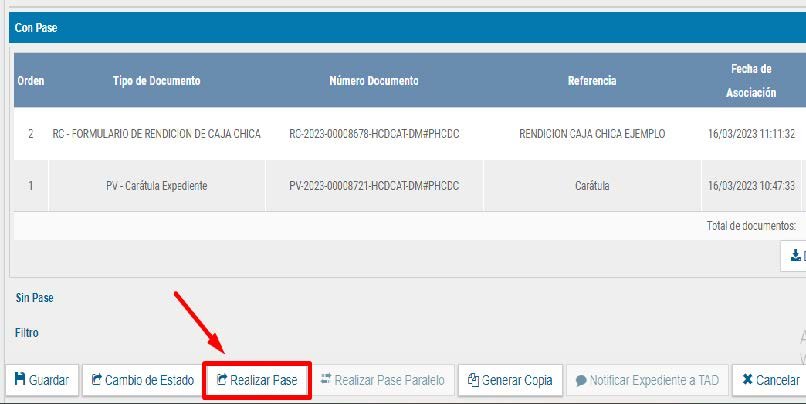
Luego de seleccionar realizar pase, en el sector motivo tipeamos “Para continuidad del trámite”, donde indica estado, pondremos tramitar.
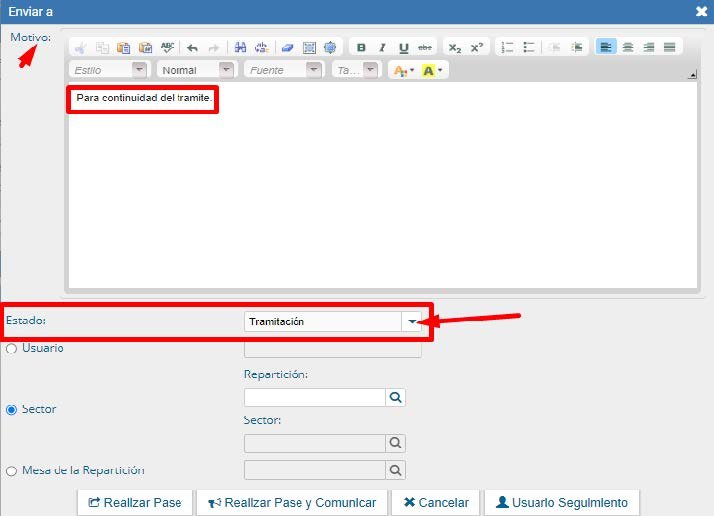
Tildamos la opción Sector y en Repartición, siempre yendo a la lupa escribiremos el destino de nuestro expediente. En este caso tipeamos administración y nos filtrará las diferentes áreas, seleccionamos Administración y Contaduría. Paso siguiente hacer lo mismo, pero en la parte que dice Sector, ahí iremos a la lupa y escribimos PRIVADA (PVD) seleccionamos y por último solo nos quedaría Realizar Pase.
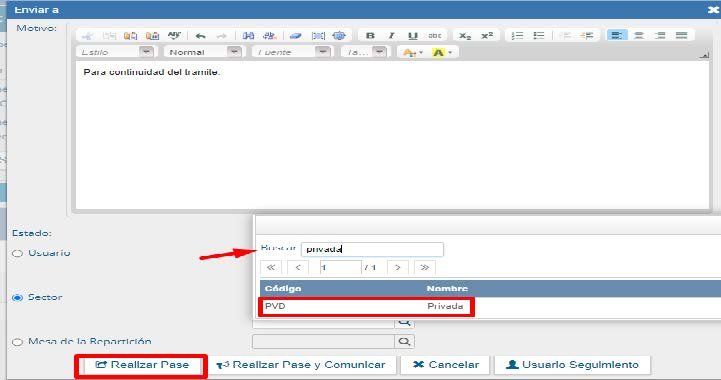
Una vez realizado el pase nos va a dar un número de expediente correspondiente al mismo, con ese número podremos consultar y ver el estado del mismo las veces que sea necesario.